BREW HelloWorld アプレット 〜 SophiaFramework UNIVERSE の使い方 〜


環境設定
STEP 1. BREW SDK のインストール
 BREW プログラミング入門 : BREW SDK をインストールしよう ( BREW 3.1 編 )
BREW プログラミング入門 : BREW SDK をインストールしよう ( BREW 3.1 編 )
STEP 2. SophiaFramework UNIVERSE のインストール
インストーラ・アイコンをダブルクリックして、SophiaFramework UNIVERSE をインストールします。

STEP 3. プロジェクト作成
Visual C++ 6.0 の場合
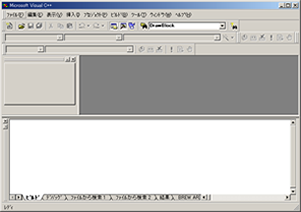 |
1. Visual C++ 6.0 を起動します。 |
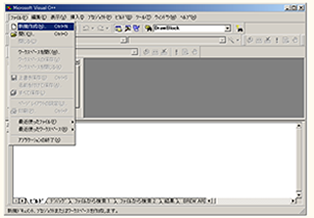 |
2. [ファイル]→[新規作成] を選択します。 |
 |
3. [プロジェクト] タブにある
SophiaFramework AppWizard を選択します。
4. 位置は C:\Project\HelloWorld とします。
5. [OK] ボタンを押します。
|
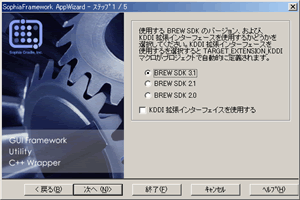 |
6. SophiaFramework AppWizard が起動します。
7. BREW SDK 3.1 を選択します。
|
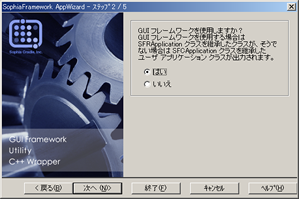 |
8. "GUI フレームワークの使用しますか?"のダイアログでは、"はい"を選択します。 ( SFR アプリの場合 )
9. [終了] ボタンを押します。
|
Visual C++ .NET 2003 の場合
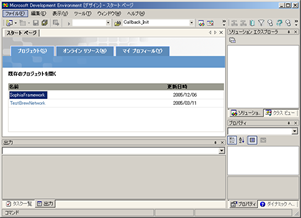 |
1. Visual C++ .NET2003 を起動します。 |
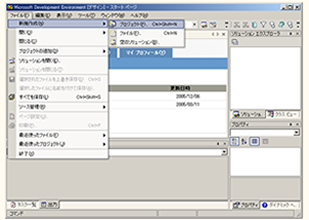 |
2. [ファイル]→[新規作成] を選択します。 |
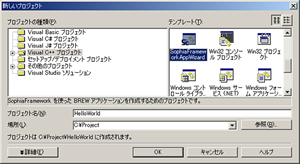 |
3. Visual C++ プロジェクトを選択します。
4. テンプレートにある
SophiaFramework AppWizard を選択します。
5. プロジェクト名は HelloWorld、場所は C:\Project とします。
6. [OK] ボタンを押します。 |
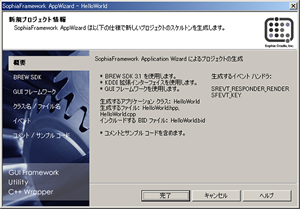 |
7. SophiaFramework AppWizard が起動します。 |
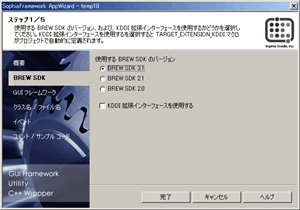 |
8. BREW SDK を選択します。
9. BREW SDK 3.1 を選択します。 |
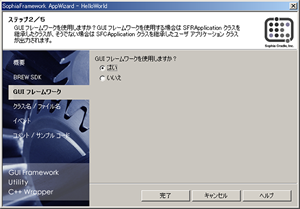 |
10. "GUI フレームワークの使用しますか?" のダイアログでは "はい" を選択します ( SFR アプリの場合 )
11. [完了] ボタンを押します。 |
STEP 4. BID ファイルと MIF ファイルの作成
 |
1. BREW MIF エディタを起動します。
2. 新規アプレットボタン  を押します。 を押します。 |
 |
3. [ClassIDの生成] というダイアログが表示されます。
4. [クラス名] に Hello World を入力します。
5. [ローカル] を選択して、[ClassID] として
"01022FFE" を入力します。
※注 ClassID は他の BREW アプリと重複しない 16 進数にします。 |
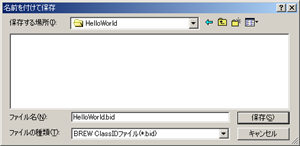 |
6. [OK] を押し、C:\Project\HelloWorld に BID ファイルを保存します。 |
 |
7. メニューから [ビルド]→[MIF スクリプトのコンパイル] を選択し、MIF ファイルを保存します。 |


![]() BREW プログラミング入門 : BREW SDK をインストールしよう ( BREW 3.1 編 )
BREW プログラミング入門 : BREW SDK をインストールしよう ( BREW 3.1 編 ) 
![]() BREW プログラミング入門 : BREW SDK をインストールしよう ( BREW 3.1 編 )
BREW プログラミング入門 : BREW SDK をインストールしよう ( BREW 3.1 編 ) 